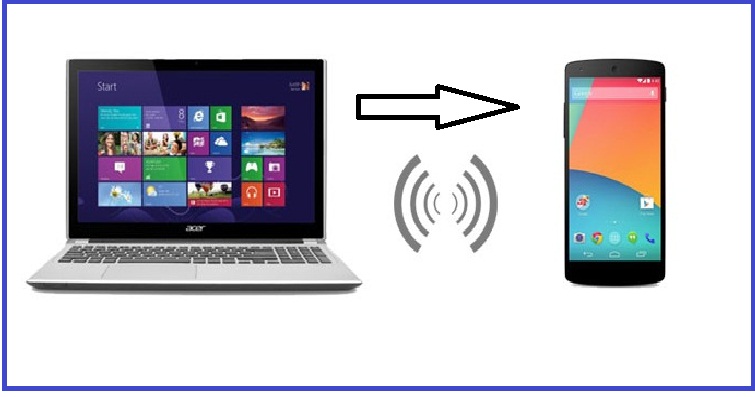ផ្ទេរឯកសារ និងរូបថតពីកុំព្យូទ័រទៅទូរស័ព្ទដោយមិនប្រើខ្សែ
នៅក្នុងអត្ថបទនេះ យើងនឹងរៀនពីរបៀបបញ្ជូនឯកសារពីកុំព្យូទ័រទៅទូរសព្ទដៃដោយមិនចាំបាច់ប្រើខ្សែ USB ព្រោះយើងនឹងលើកយកវិធីងាយស្រួលក្នុងការផ្ទេរឯកសារទៅទូរស័ព្ទយ៉ាងលឿន។
ម៉្យាងវិញទៀត សារៈសំខាន់នៃប្រធានបទនេះ គឺស្ថិតនៅត្រង់ថា ពេលខ្លះយើងចង់ផ្ទេរឯកសារមួយចំនួនពីកុំព្យូទ័ររបស់យើងទៅកាន់ទូរស័ព្ទដៃរបស់យើង មិនថាជាឯកសារអូឌីយ៉ូ វីដេអូ កម្មវិធីជាដើម ជំនួសឱ្យការភ្ជាប់ទូរស័ព្ទទៅ កុំព្យូទ័រ ឬ Laptop តាមរយៈខ្សែ ឬដាក់អង្គផ្ទុកទិន្នន័យខាងក្រៅនៅលើកុំព្យូទ័ររបស់អ្នក អ្នកនឹងអាចផ្ទេរឯកសារបានយ៉ាងងាយស្រួល និងរហ័ស មិនថាឯកសារប្រភេទណាដែលអ្នកចង់ផ្ញើនោះទេ ព្រោះអ្នកមិនកំណត់ដោយទំហំនៃឯកសារដែលអ្នក នឹងផ្ញើទៅទូរស័ព្ទ ដូច្នេះអ្នកអាចផ្ញើវីដេអូធំៗបាន។
កម្មវិធីដែលអ្នកនឹងប្រើគឺ SHAREit ដែលជាកម្មវិធីដ៏ល្អបំផុតមួយដែលប្រើសម្រាប់បញ្ជូនឯកសារពីកុំព្យូទ័រទៅទូរស័ព្ទ ហើយផ្ទុយទៅវិញអ្នកក៏អាចប្រើវាដើម្បីបញ្ជូនពីទូរស័ព្ទទៅកុំព្យូទ័រផងដែរ។

ផ្ញើឯកសារពីកុំព្យូទ័រទៅទូរស័ព្ទ៖
ដំបូង អ្នកនឹងត្រូវដំឡើងច្បាប់ចម្លងនៃ SHAREit នៅលើកុំព្យូទ័រដែលអ្នកចង់ផ្ទេរឯកសារពី ហើយអ្នកអាចទាញយកកំណែសម្រាប់កុំព្យូទ័រ Windows ពីខាងក្រោម។
អ្នកក៏នឹងត្រូវដំឡើងកំណែ Android ពី App Store ផងដែរ។ Google Play ពីទំព័រនេះ។.
បន្ទាប់ពីអ្នកបានបញ្ចប់ការដំឡើងកំណែ PC និងកំណែចល័តបើកកំណែកុំព្យូទ័របន្ទាប់មកបើកកំណែទូរស័ព្ទហើយពីកំណែទូរស័ព្ទអ្នកនឹងចុចលើសញ្ញានៅលើកំពូលនៃកម្មវិធីដូចបង្ហាញក្នុងរូបភាពខាងក្រោម។ អ្នកនឹងឃើញបញ្ជីទម្លាក់ចុះមួយ ដែលតាមរយៈនោះយើងចុចលើ Connect PC សម្រាប់កម្មវិធីដើម្បីស្វែងរកឈ្មោះកុំព្យូទ័ររបស់អ្នក ហើយនៅពេលដែលវាលេចឡើងសូមចុចលើវាដូចដែលបានបង្ហាញ។
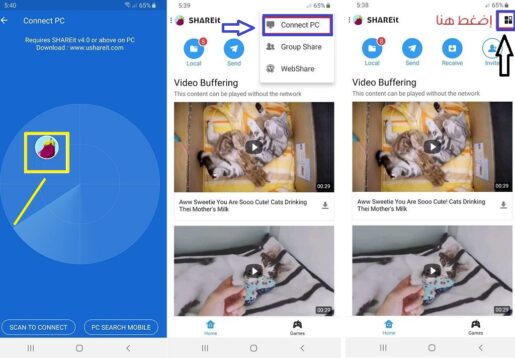
សារមួយនឹងបង្ហាញនៅលើកុំព្យូទ័ររបស់អ្នក ដើម្បីយល់ព្រមលើការផ្គូផ្គងទូរស័ព្ទ ហើយអ្វីដែលអ្នកត្រូវធ្វើគឺយល់ព្រមជាមួយវា។ បន្ទាប់ពីនោះកម្មវិធីនឹងបង្ហាញនៅលើកុំព្យូទ័ររបស់អ្នកដូចបានបង្ហាញក្នុងរូបភាពខាងក្រោម។
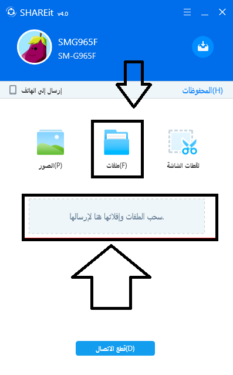
ដើម្បីអាចផ្ញើឯកសារជាក់លាក់ពីកុំព្យូទ័រទៅទូរសព្ទបាន អ្នកនឹងចុចរូបតំណាងដែលមានឈ្មោះថា “Files” ក្នុងកម្មវិធីដូចរូបខាងលើ ដូច្នេះអ្នកអាចជ្រើសរើសឯកសារដែលនឹងផ្ញើទៅទូរសព្ទដៃ ឬក៏អ្នក អាចប្រើមុខងារអូស និងទម្លាក់សម្រាប់ឯកសារដោយប្រើកណ្ដុរ។
ប្រសិនបើអ្នកចង់ផ្ញើឯកសារពីទូរស័ព្ទដៃទៅកុំព្យូទ័រ អ្នកនឹងអនុវត្តជំហានដូចគ្នាខាងលើ ប៉ុន្តែអ្នកនឹងជ្រើសរើសឯកសារតាមរយៈកម្មវិធីដែលបានដំឡើងនៅលើទូរសព្ទ ហើយផ្ញើវាទៅកាន់កុំព្យូទ័រ។
ដើម្បីទាញយកកម្មវិធី SHAREit ចុចទីនេះ